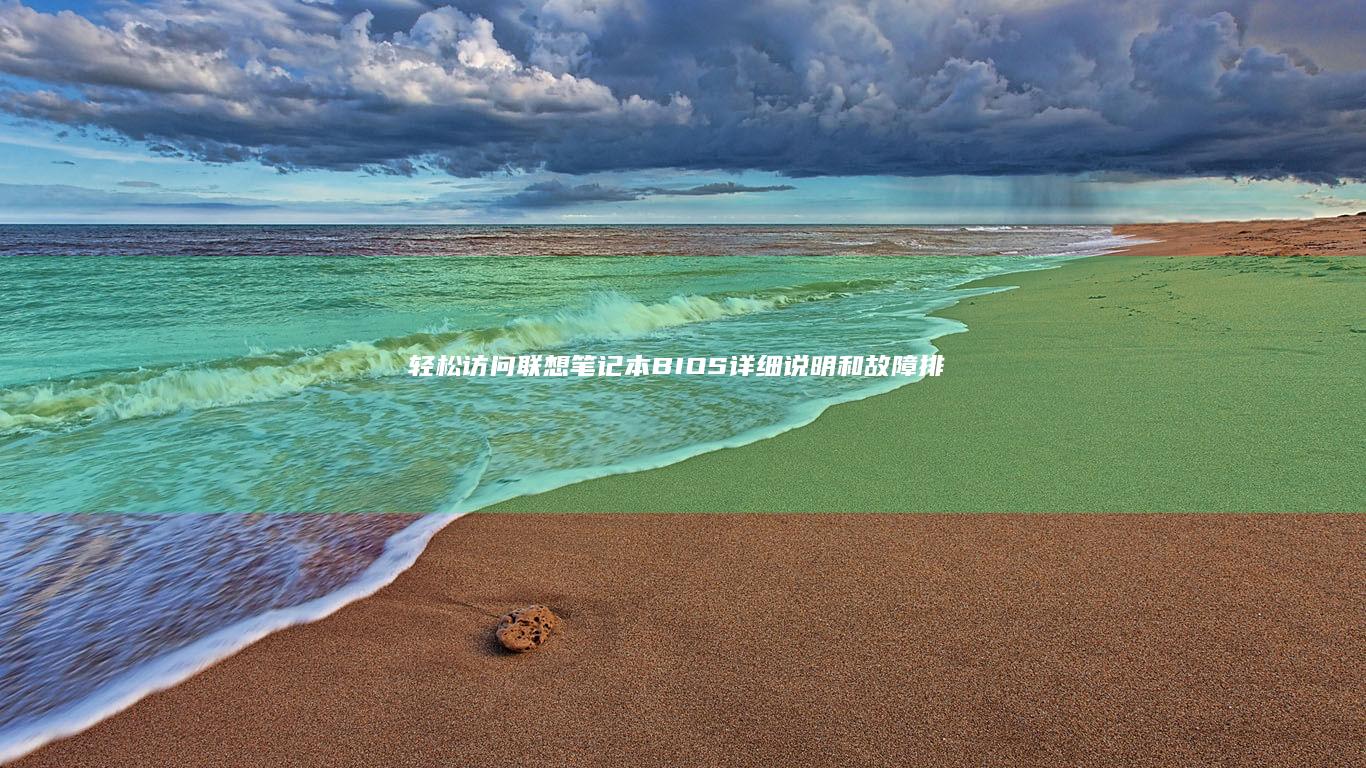联想笔记本重装系统注意事项,避免数据丢失与故障 (联想笔记本重装系统按f几)
在联想笔记本电脑上重新安装操作系统是一项相对复杂的过程,需要谨慎操作以避免数据丢失或系统故障。以下是详细的注意事项和步骤说明,帮助用户顺利完成这一过程:
一、准备工作

在开始之前,请确保您已经备份了所有重要数据。重装系统会格式化硬盘,这意味着所有未备份的数据将被永久删除。
1. 备份数据:使用外部硬盘、U盘或云存储服务将您的文件、照片、视频等重要数据复制到安全的地方。
2. 获取系统镜像:如果您的联想笔记本预装了Windows系统,则可以从联想官方网站下载官方的系统镜像文件。如果您打算安装其他操作系统(如Linux),则需要从相应的官方网站获取ISO文件。
3. 准备启动介质:根据您选择的安装方式,准备相应的启动介质。对于u盘启动盘,可以使用工具软件(如Rufus)将系统镜像文件写入U盘;对于光驱启动,需要一张干净的空白光盘,并将系统镜像刻录成光盘。
4. 检查硬件配置:确保您的联想笔记本满足所选操作系统的最低硬件要求,包括处理器、内存、显卡等。
5. 关闭不必要的应用程序:在进行重装系统操作之前,请关闭所有正在运行的应用程序和后台进程,以减少错误的可能性。
二、重装系统的步骤
根据您选择的启动介质和安装方式,重装系统的具体步骤可能会有所不同。以下是一般流程:
1. 使用U盘启动盘
1.1 将U盘插入联想笔记本的USB接口,并确保其已正确连接。
1.2 重启联想笔记本,在开机过程中按下“F12”键进入启动菜单,选择从U盘启动。
1.3 系统加载完成后,按照屏幕上的提示进行安装。通常会看到一个选项列表,其中包括语言选择、键盘布局设置、分区表类型选择等。
1.4 选择“自定义安装”选项,然后按照向导逐步完成安装过程。您可以根据需要调整磁盘分区,但建议保留系统分区(C:)不变,以免影响正常启动。
1.5 安装完成后,按照提示重新启动计算机。首次启动时可能会遇到一些设置,例如时间日期、网络连接等,请根据实际情况进行配置。
2. 使用光驱启动盘
2.1 将包含系统镜像文件的光盘放入联想笔记本的光驱中。
2.2 重启联想笔记本,在开机过程中按下“F2”键进入BIOS设置界面,将光驱设置为启动设备的优先级最高。
2.3 保存更改并退出BIOS,系统将自动从光盘启动。按照屏幕上的提示进行安装操作,直至完成安装过程。
2.4 安装完成后,拔出光盘并按照提示重新启动计算机。首次启动时同样需要进行一些基本设置,确保系统能够正常使用。
3. 使用联想官方提供的恢复介质
3.1 如果您的联想笔记本支持恢复功能,可以通过联想官方提供的恢复介质来重装系统。这通常是在联想服务站或官方网站上提供的ISO文件,您可以将其写入U盘或刻录成光盘。
3.2 按照上述步骤将恢复介质插入联想笔记本并启动。在启动过程中,可能会弹出一个对话框询问是否要使用该介质进行恢复操作,请确认后继续执行。
3.3 恢复过程中,系统会自动识别并提取所需的文件,无需手动干预。完成后,按照提示重新启动计算机即可。
三、注意事项
为了确保重装系统过程顺利进行,请注意以下几点:
1. 选择正确的版本
请务必选择与您的联想笔记本型号相匹配的操作系统版本。不同系列和配置的笔记本可能需要不同的驱动程序和支持文件,因此选择错误可能导致系统无法正常运行或出现兼容性问题。
2. 避免中途断电
在重装系统过程中,尤其是当系统正在进行文件复制或分区操作时,突然断电可能会导致数据损坏或系统不稳定。为了避免这种情况发生,请确保电源稳定,并在必要时使用不间断电源(UPS)。
3. 检查驱动程序
新安装的操作系统默认情况下不会自带所有必要的驱动程序。为了保证设备的功能正常工作,请在安装完成后及时更新驱动程序。您可以访问联想官方网站下载最新的驱动程序包,或者使用操作系统自带的驱动程序管理工具进行更新。
4. 保持耐心
重装系统的过程可能需要较长时间,尤其是在处理大容量硬盘或复杂配置的情况下。请保持耐心,不要急于关闭计算机或中断安装过程。如果遇到任何问题,请参考联想官方的技术支持文档或联系客服人员寻求帮助。
5. 记录相关信息
在重装系统之前,建议记录下当前系统的序列号、激活状态以及任何重要的个性化设置(如桌面背景、壁纸等)。这样可以在重装完成后方便地恢复这些信息,从而节省时间和精力。
四、总结
通过以上详细的步骤和注意事项,您可以更好地掌握如何在联想笔记本电脑上重装系统。遵循正确的操作流程,并提前做好充分准备,将有助于避免数据丢失和系统故障的发生。祝您重装系统顺利!😊
相关标签: 联想笔记本重装系统注意事项、 联想笔记本重装系统按f几、 避免数据丢失与故障、
本文地址:https://www.ruoyidh.com/zuixinwz/41299460e1800da57ca0.html
<a href="https://www.ruoyidh.com/" target="_blank">若依网址导航</a>

 人气排行榜
人气排行榜